Existen varios problemas que puedes experimentar con tu consola Xbox One, y para cada uno de ellos existe una solución. ¿Tu consola se bloquea, se congela o se ralentiza de manera inexplicable? La caché podría ser la responsable.
Y es que, al igual que las computadoras, tu Xbox One también mantiene una caché de datos temporales para las aplicaciones y juegos que ejecutas con frecuencia. De esa manera, puede cargar ciertos activos más rápidamente y reducir los tiempos de espera. Si bien la caché de Xbox no suele llenarse tan rápido como una de un navegador web activo, de igual manera puede saturarse con el tiempo, causando problemas de memoria y errores relacionados.
La buena noticia es que limpiar la caché no es difícil si conoces los pasos correctos, y ni siquiera necesitas encender tu Xbox para hacerlo, lo cual es útil si la consola se sigue congelando cada vez que intentas iniciarla. Aquí te explicamos cómo borrar la caché de tu consola Xbox One.
Te va a interesar:
Paso 1: apaga tu Xbox One

Mantén presionado el botón de encendido en la parte frontal de tu Xbox y espera varios segundos hasta que se apague por completo. Si tu Xbox se ha congelado, o si se enciende y apaga repetidamente, esto debería ayudar a que se restablezca por completo para que puedas continuar con los siguientes pasos.
Si tu Xbox se bloquea por completo, puede ser difícil o imposible comenzar el restablecimiento forzado con el botón de encendido. Eso no es ideal, pero una buena idea es continuar con el resto de los pasos para ver si eso ayuda.
Si parece que tu Xbox se bloquea debido a un problema de sobrecalentamiento, espera a que se enfríe durante una o dos horas antes de intentar este paso.
Paso 2: desenchufa tu Xbox

Ajusta tu Xbox One de manera que puedas acceder a todas las conexiones de la parte posterior. Busca la conexión de alimentación en el lado izquierdo, donde el cable va desde la fuente de alimentación a la Xbox One. Desenchufa este cable de la misma consola. También puedes desenchufarlo de la pared si quieres, pero lo importante es desconectarlo de la consola.
Nota: ciertas versiones de Xbox One no tienen una fuente de alimentación. Para facilitar el proceso, sigue estos pasos sin importar lo que veas, de este modo cubrirás todas tus bases. De ninguna manera dañarás tu Xbox.
Espera uno o dos minutos antes de continuar con el siguiente paso.
Paso 3: apaga y enciende varias veces la consola

Ahora, vuelve a la parte frontal de tu Xbox. Mantén presionado el botón de encendido nuevamente durante varios segundos, y luego suéltalo. Repite este paso varias veces.
No esperes una señal externa de que esto está teniendo un efecto en tu consola. El objetivo es solucionar cualquier problema potencial forzando a la Xbox a intentar que se reinicie sin acceso a la energía. No siempre es necesario, pero es una buena idea ser minucioso con este proceso.
Una vez que termines, espera uno o dos minutos nuevamente.
Paso 4: vuelve a enchufar la consola

Vuelve a conectar el cable de alimentación a la parte posterior de tu Xbox y espera un minuto. Hay fuentes de alimentación que tienen una luz indicadora, la cual se muestra cuando la consola está lista. Sin embargo, mejor espera un minuto de cualquier manera, así no tendrás que preocuparte por eso.
Ahora, presiona el botón de encendido para prender la Xbox como lo harías normalmente. Abre un juego o aplicación y juega para ver si el problema se ha resuelto.
Paso 5: restablece tu consola si es necesario
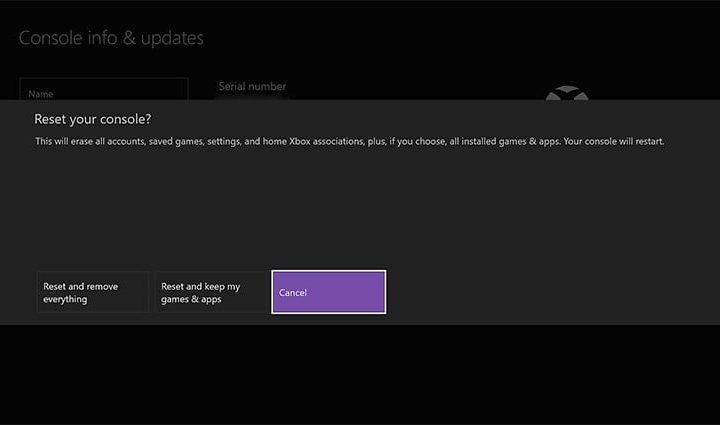
Si aún tienes problemas, hay un paso final que puedes intentar, aunque puede llevar un poco de tiempo. Si puedes acceder a la Configuración de tu Xbox, dirígete allí y selecciona Sistema, luego, selecciona Información de la consola. Ahora ve a la opción que dice Restablecer la consola.
Aquí verás algunas opciones diferentes de restablecimiento. Deberías elegir la opción que dice Restablecer y Conservar mis juegos y aplicaciones, pues no vas a querer eliminar todo y restablecer los valores predeterminados de fábrica. Una vez que el restablecimiento se haya realizado por completo, intenta jugar nuevamente para ver si el problema se ha resuelto.




